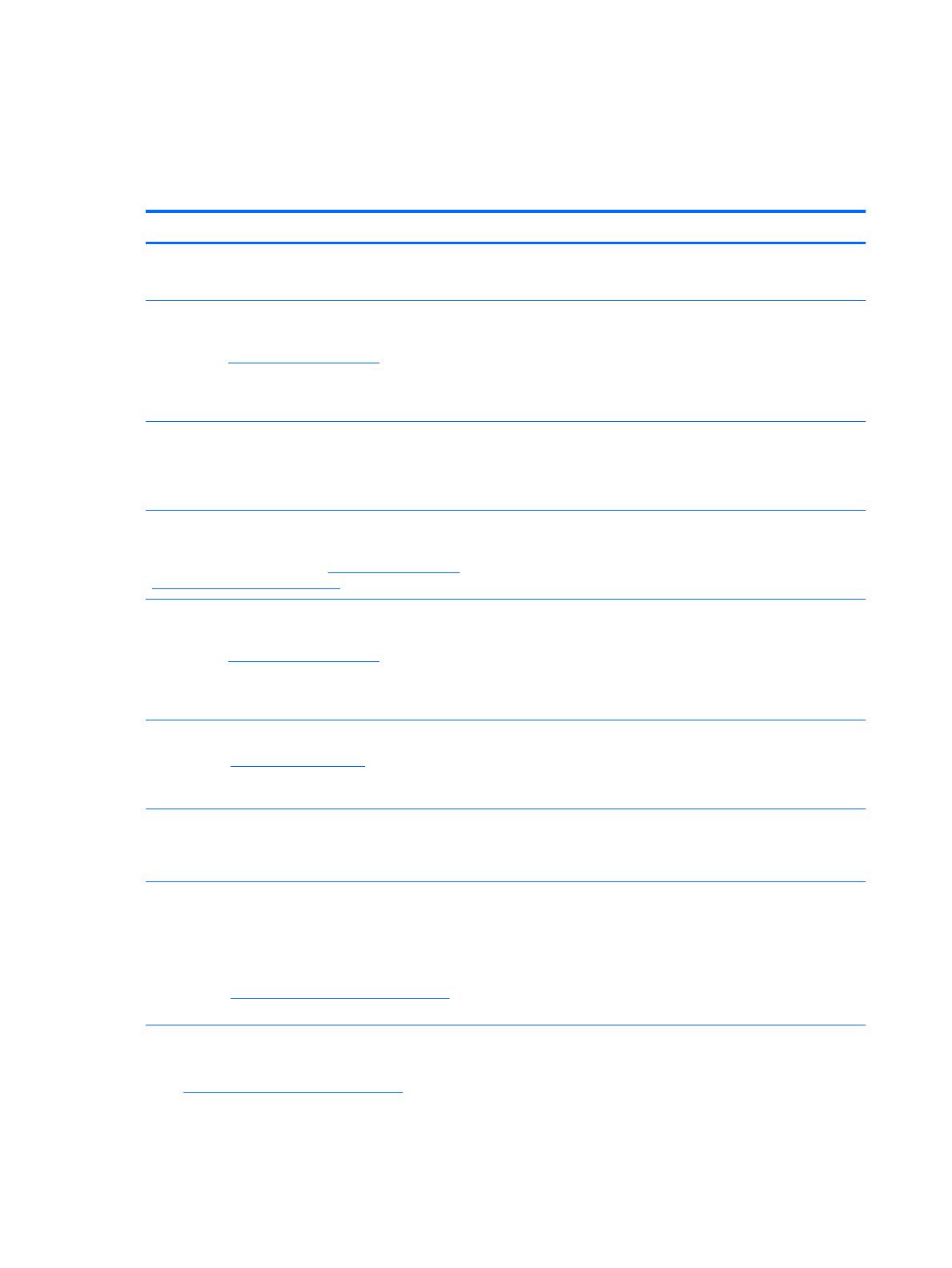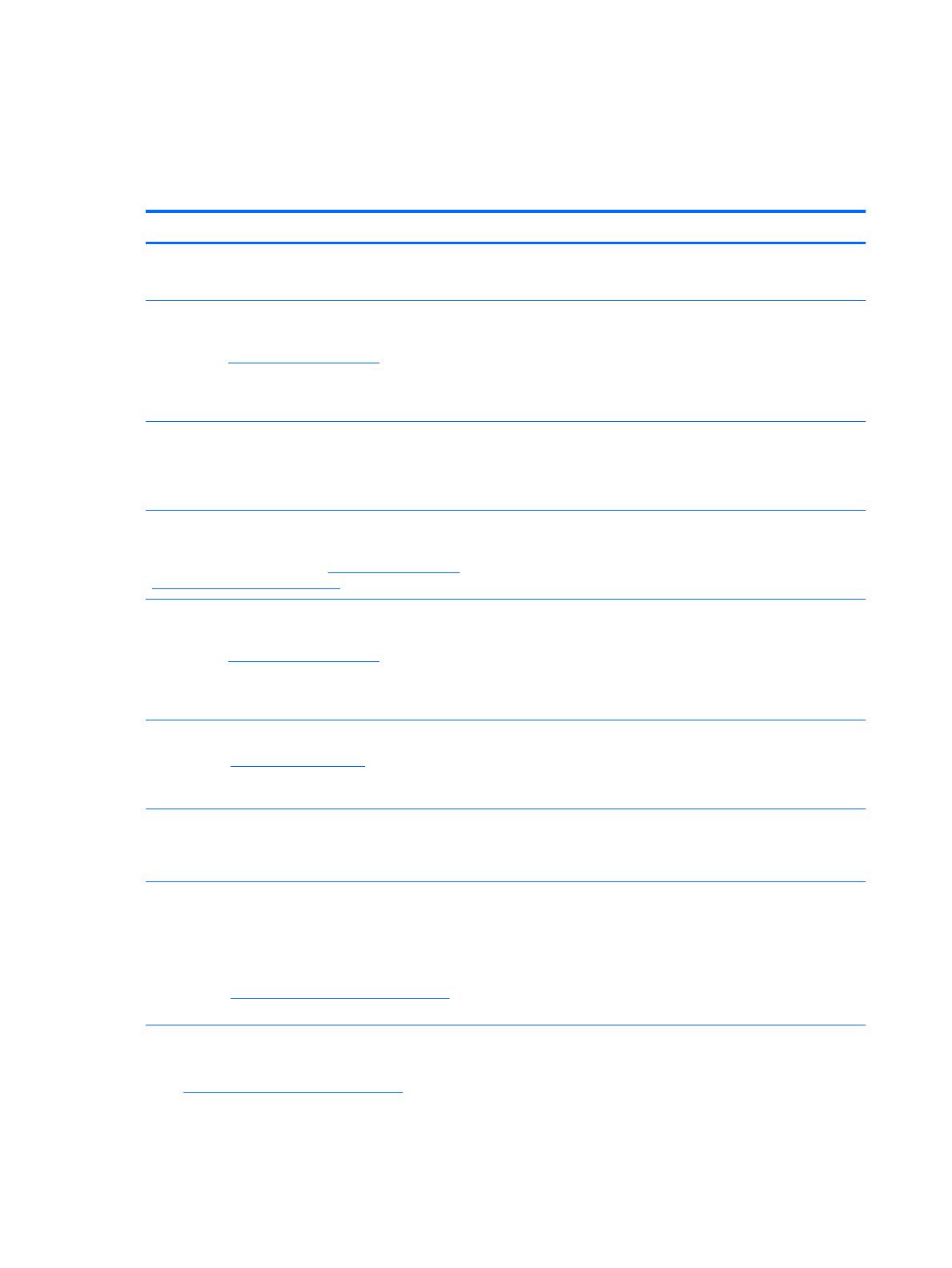
Információforrások
Már használta a
Telepítési útmutatót
, hiszen ennek alapján kapcsolta be a számítógépet, és kereste
meg ezt az útmutatót. Ebből a táblázatból megtudhatja, hol találhatók többek között a termékkel
kapcsolatos részletes információkat biztosító források és útmutatók.
Források Miről tartalmaz információt?
Üzembe helyezési
poszter
●
A számítógép üzembe helyezése
●
A számítógép összetevőinek bemutatása
Felhasználói útmutatók
A legfrissebb felhasználói útmutatók eléréséhez
keresse fel a http://www.hp.com/support webhelyet, és
válassza ki az országát. Válassza az
Illesztőprogramok és letöltések lehetőséget, és
kövesse a képernyőn megjelenő utasításokat.
●
Információk az operációs rendszerről
●
Szoftver-, illesztőprogram- és BIOS-frissítések
●
Hibaelhárítási eszközök
●
Az ügyfélszolgálat elérése
Windows Embedded Standard 7 HP vékony
ügyfelekhez – rendszergazdai útmutató
A felhasználói útmutatók megtekintéséhez válassza a
Start > Hewlett-Packard > HP dokumentáció elemet.
●
A Windows® Embedded Standard 7 (WES7) operációs
rendszert használó HP vékony kliens típusok funkciói.
Nemzetközi támogatás
Ha saját nyelvén szeretne támogatásban részesülni,
keresse fel a következő címet: http://welcome.hp.com/
country/us/en/wwcontact_us.html.
●
Online csevegés HP technikussal
●
Támogatási telefonszámok
●
HP szervizközpontok
HP webhely
A legfrissebb felhasználói útmutatók eléréséhez
keresse fel a http://www.hp.com/support webhelyet, és
válassza ki az országát. Válassza az
Illesztőprogramok és letöltések lehetőséget, és
kövesse a képernyőn megjelenő utasításokat.
●
Támogatási információk
●
Alkatrészek rendelése és további segítség
●
Az eszközhöz elérhető kiegészítők
Biztonsági és kényelmi útmutató
Keresse fel a http://www.hp.com/ergo weblapot.
●
A munkakörnyezet helyes kialakítása, megfelelő testtartás,
egészségügyi tudnivalók és a helyes számítógép-használati
szokások
●
Elektromos és mechanikai biztonsági tudnivalók
Jogi, biztonsági és környezetvédelmi tudnivalók
A felhasználói útmutatók megtekintéséhez válassza a
Start > Hewlett-Packard > HP dokumentáció elemet..
●
Jogi és biztonsági tudnivalók
●
Az akkumulátorok ártalmatlanítására vonatkozó információk
Korlátozott jótállás
*
A jelen útmutató megtekintéséhez válassza a Start >
Hewlett-Packard > HP dokumentáció elemet.
– vagy –
Keresse fel a http://www.hp.com/go/orderdocuments
weblapot.
A jótállásra vonatkozó információk
*A terméknek megfelelő HP korlátozott jótállást a felhasználói útmutatókkal együtt a számítógépén és/vagy a dobozban
elhelyezett CD/DVD lemezen találja. Egyes országokban/régiókban a HP a HP korlátozott jótállás nyomtatott verzióját
helyezi a dobozba. Néhány országban/régióban a jótállás nem érhető el nyomtatott formában, ebben az esetben igényelheti
azt a http://www.hp.com/go/orderdocuments weboldalon, vagy írhat a következő címre:
●
Észak-Amerika: Hewlett-Packard, MS POD, 11311 Chinden Blvd., Boise, ID 83714, USA
2 1. fejezet Üdvözöljük!